Neseniai „Android“ „Oreo“ buvo oficialiai išleista, o su juo buvo daug naujų funkcijų ir optimizacijų. Naujojoje versijoje pranešama, kad ji taip pat taps viena iš labiausiai išsivysčiusių „Android“ versijų, o naudotojams, naudojantiems ADB komandas, prieinamos kelios pritaikomumo parinktys. Anksčiau mes aptarėme, kaip pakeisti užrakto ekrano sparčiuosius klavišus ir tinkinti naršymo juostą „Android Oreo“. Šiandien atnešime jums kitą pamoką, kad pritaikytumėte baterijos taupymo režimą.
Kaip jūs visi turite žinoti, „Android“ įrenginių akumuliatoriaus taupymo režimas yra labai naudinga funkcija, kuri iš esmės riboja / naikina visus foninius procesus, kad būtų užtikrintas ilgesnis akumuliatoriaus tarnavimo laikas. Matyt, šis režimas taip pat išjungia įrenginio animacijas ir vibracijas, taip pat sumažina ekrano ryškumą. Laimei, „Android Oreo“ leidžia vartotojams pritaikyti šias funkcijas. Taigi, jei jūs erzina prarandate šias funkcijas, tuo pačiu metu būna mažai akumuliatoriaus, skaitykite toliau, nes parodysime, kaip lengvai pritaikyti „Android“ „Oreo“ baterijos taupymo režimą.
Tinkinkite „Battery Saver“ režimą „Android Oreo“ naudojant ADB
Pastaba : šiam metodui reikia įdiegti minimalius ADB ir Fastboot tvarkykles jūsų kompiuteryje. Jei ne, galite juos atsisiųsti ir įdiegti iš čia. Be to, aš bandžiau metodą „Nexus 5X“ ir „Google Pixel“, kuriame veikia „Android 8.0 Oreo“, ir jis puikiai dirbo.
- Pirmiausia pereikite prie Nustatymai -> Sistema -> Kūrėjo parinktys ir įjunkite perjungimą šalia „USB Debugging“ .
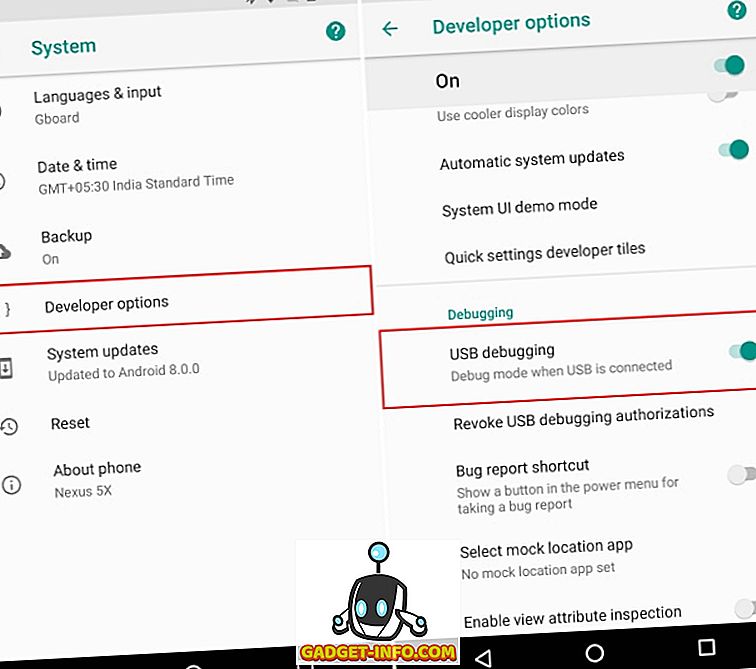
- Dabar prijunkite įrenginį prie kompiuterio ir paleiskite ADB apvalkalą . Įveskite toliau nurodytas komandas:
Įjungti arba išjungti vibraciją:
„adb shell“ nustatymai įdėti „Global__Saver_constants“ „vibration_disabled = true / false“
Jei norite įjungti arba išjungti animacijas:
„adb shell“ nustatymai įdėti „Global__Saver_constants“ „animation_disabled = true / false“
Norėdami įjungti arba išjungti šviesumą:
„adb shell“ nustatymai įdėti „Global__Saver_constants“ „adjust_brightness_disabled = true / false“
Pvz., Įgalinsiu vibraciją mano „Android“ „Oreo“ įrenginyje. Todėl komanda, kurią naudosiu, yra:
„adb shell“ nustatymai įdėti „Global__Saver_constants“ „vibration_disabled = false“
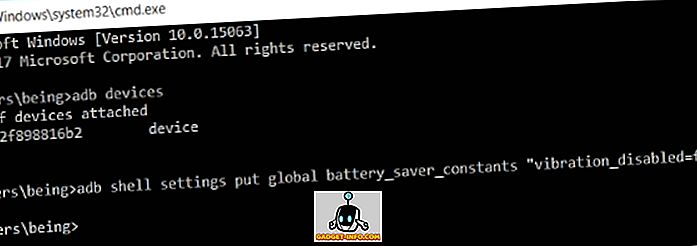
Be to, galite pasirinkti, kad netgi sujungtumėte įvairias komandas ir jas vykdytumėte vienu metu, tiesiog atskirdami jas kableliais. Pvz., Tarkime, kad noriu įgalinti animacijas, išjungti šviesumą ir įgalinti vibracijas, naudosiu šią komandą:
„adb shell“ nustatymai įdėti „Global__Saver_constants“ „animation_disabled = false, adjust_brightness_disabled = true, vibration_disabled = false“
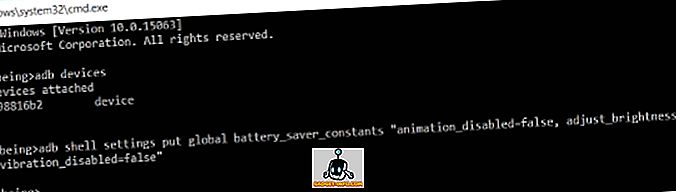
Pastaba : bet kokios nepaliestos reikšmės grąžinamos į jų numatytąsias vertybes.
Tinkinkite „Android Oreo“ akumuliatoriaus taupymą naudojant šaknį
Arba, jei jūsų įrenginys įsišaknijęs „Magisk“ arba „SuperSU“, šias komandas galite paleisti tik iš telefono. Norėdami tai padaryti, tiesiog atsisiųskite terminalo emuliatoriaus programą, pvz., Terminalo emuliatorių „Android“ arba „Termux“, ir tiesiog vykdykite komandas, kurias norite iš viršaus.
Pastaba : vykdydami telefono komandas, nepamirškite „adb shell“ iš savo komandų. Pavyzdžiui, jei turėjote įjungti vibracijas, jūsų komanda atrodytų:
nustatymai įdėti pasaulinius battery_saver_constants "vibration_disabled = false"
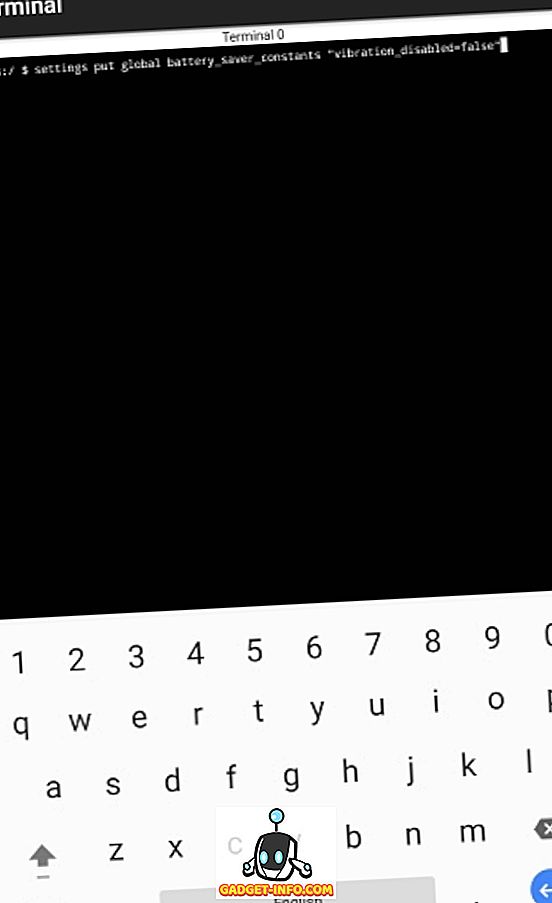
Kontroliuoti baterijos taupymo režimą Su „Android Oreo“ baterijos taupikliu
„Google“ „Android“ „Oreo“ kuria vieną iš labiausiai išsivysčiusių „Android“ versijų. Jau yra daugybė funkcijų, kurias kūrėjai gali naudotis, kad „Android“ „Oreo“ pasižymi tinkamu pritaikomumo lygiu. Tokiu būdu galimybė „Android“ „Oreo 8.0“ baterijos taupiklį pritaikyti yra patogi funkcija tiems iš mūsų, kurie nemėgsta trukdyti visam naudotojui patirti, o mažai baterijos. Pasidalykite su mumis savo mintis apie šį įgnybą ir kitus parametrus, kuriuos norėtumėte pakeisti „Android“ „Oreo“ įrenginyje toliau pateiktame komentarų skyriuje.
Ši pamoka pirmą kartą buvo paskelbta „XDA Developers“. Mes išbandėme ir veikia be jokių problemų.









